Haben Sie sich jemals gezwungen gesehen, Flussdiagramme, Netzwerkdiagramme, Schaltungsskizzen und mehr bei der Arbeit oder für Studien anzufertigen? Dia ist eine starke und sehr leistungsfähige Anwendung gemeintfür alle derartigen Gelegenheiten. Präsentationen sind ein besonders wirkungsvolles Werkzeug, um Ihre Ideen zu kommunizieren, und manchmal ist einfacher alter Text nur langweilig. Für diejenigen unter Ihnen, die es nicht leicht haben, Diagramme in MS Power Point oder MS Word zu erstellen, wird Dia die Übermittlung Ihrer Ideen mit einem umfangreichen Satz voreingestellter Tools, die für eine Vielzahl von Themen maßgeschneidert sind, erheblich erleichtern . In einem winzigen Paket von 19 MB bis 30 MB (je nach Betriebssystem unterschiedlich) ist die Benutzeroberfläche der Anwendung - so langweilig und langweilig sie auch erscheinen mag - tatsächlich sehr intuitiv. Dinge wie Kopieren, Ausschneiden, Einfügen, Löschen, Ziehen und Verzerren kommen auf natürliche Weise wie sie es in der gängigsten Software tun würden. Noch besser ist eine portable Version der App. Lesen Sie nach der Pause weiter, um mehr zu erfahren.
Die App startet mit einem übersichtlichen LayoutDie Benutzeroberfläche mit den Tools, die Sie für den Einstieg benötigen, befindet sich wie die meisten Zeichen- und Bearbeitungsprogramme im linken Bereich. Wenn verschiedene Linienvorgaben verfügbar sind, können Sie diese entweder verwenden und später bearbeiten, um Formen zu erstellen, oder Sie können einfach aus den verfügbaren Formenvorgaben auswählen.
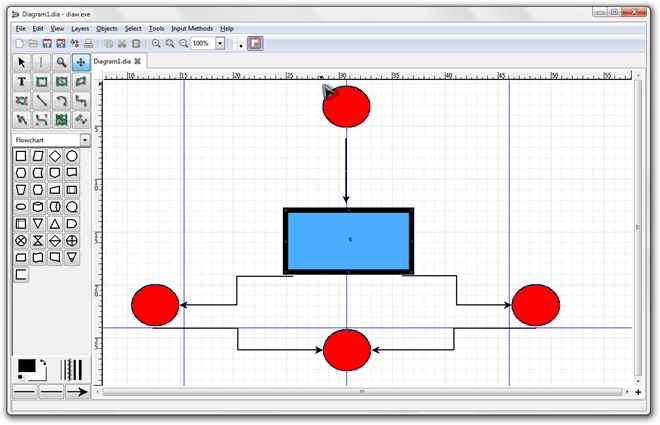
Wenn es um diese Formen geht, gibt es mehr als das, was man sich vorstellen kann. Klicken Sie dort, wo es heißt Flussdiagramme im Screenshot oben, um eine umfangreiche zu öffnenListe der verfügbaren Blätter. Von Schaltkreisen bis zu Cisco-Netzwerkdiagrammen reicht die Liste aus, um Diagramme der meisten Arten aufzunehmen, wie im folgenden Screenshot zu sehen ist.
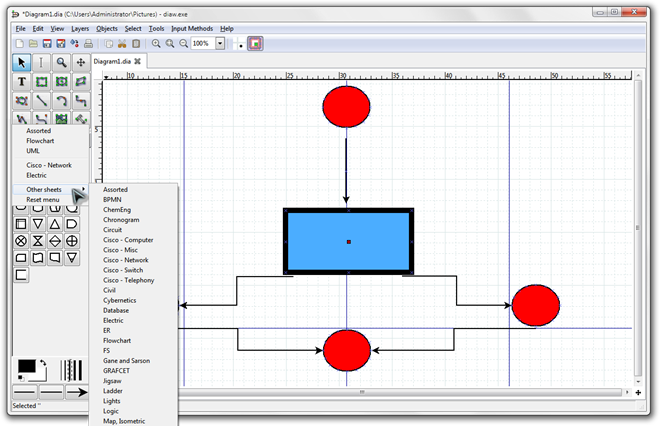
Auf die Eigenschaften der eingefügten Objekte kann einfach durch Doppelklick oder durch das ziemlich offensichtliche zugegriffen werden Klicken Sie mit der rechten Maustaste> Eigenschaften Methode. Der Screenshot unten zeigt die Eigenschaften des eingefügten Texts. Wenn Sie jedoch dasselbe für Objekte tun, erhalten Sie Optionen wie Linienfarbe, Breite, Stil, und was noch wichtiger ist, die füllen Farbe.
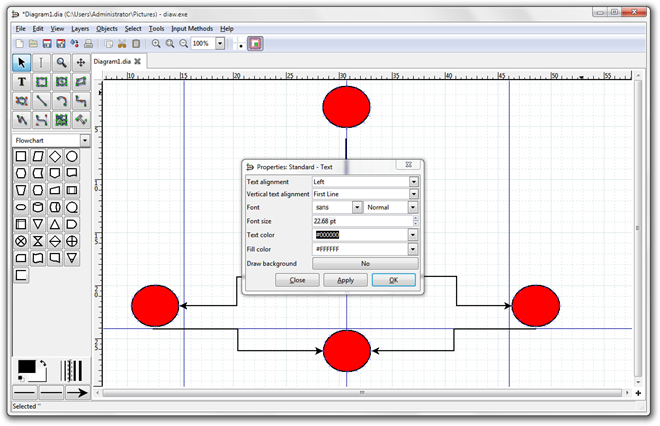
Wenn Sie Ihr Projekt speichern, behält die Anwendung Ihre Arbeit als .dia Datei. Sie können Ihre Datei jedoch mit zahlreichen Erweiterungen speichern, indem Sie zu navigieren Datei> Exportieren und wählen Sie das Format aus, in dem Sie Ihre Arbeit speichern möchten. Zu den gängigen Bildexportformaten gehören BMP, JPG, TIFF, PNG und vieles mehr.
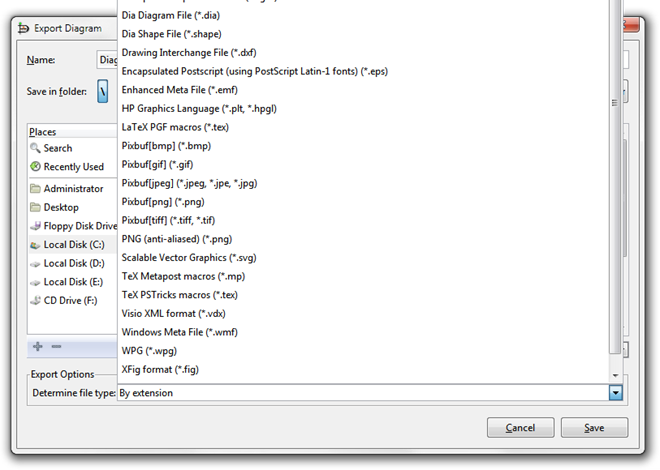
Dia ist ein plattformübergreifendes Tool mit Paketen für Windows, Mac OS X und Linux, das sowohl in installierbaren als auch in portablen Versionen erhältlich ist. Die Tests wurden unter Windows 7 Ultimate (64-Bit-Edition) durchgeführt.
Dia für Windows herunterladen | Linux | Mac



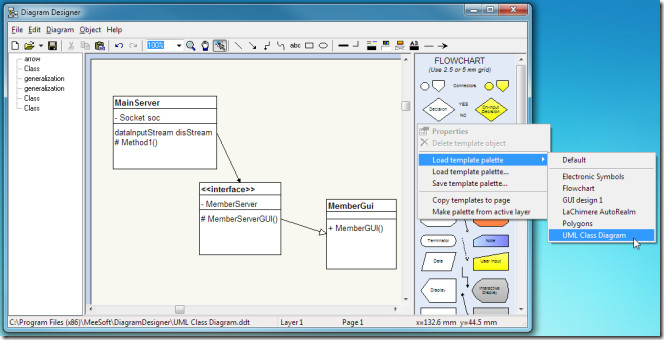









Bemerkungen